Acer ASPIRE E1-522: Аккумулятор
Аккумулятор: Acer ASPIRE E1-522
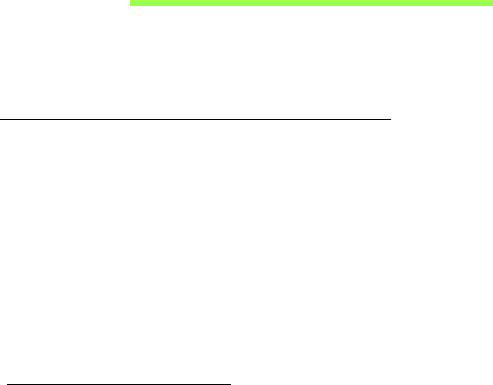
Аккумулятор
В компьютере используется аккмуляторная батарея,
обеспечивающая продолжительное время автономной работы.
Характеристики аккумулятора
Аккумулятор заряжается при подключении адаптера сетевого
питания к компьютеру. Аккумулятор можно заряжать, не прерывая
работу с компьютером для заряда аккумулятора. Тем не менее, при
выключенном компьютере аккумулятор заряжается значительно
быстрее.
Аккумулятор позволяет использовать компьютер в поездке или при
сбоях электропитания. Рекомендуется иметь в резерве
дополнительную полностью заряженную батарею. Купить резервный
аккумулятор можно в компьютерном магазине.
Зарядка аккумулятора
Перед зарядкой аккумулятора проверьте правильность его установки
в отсеке. Подключите адаптер сетевого питания к компьютеру и к
сетевой розетке. В процессе зарядки аккумулятора можно
продолжать работу с компьютером, получающим питание от сети.
Тем не менее, при выключенном компьютере аккумулятор
заряжается значительно быстрее.
Аккумулятор - 71

Примечание: Советуем заряжать аккумулятор перед выходом
из дома. Заряд батареи ночью перед началом поездки позволит
утром начать работу с полность заряженной батареей.
Подготовка нового аккумулятора к использованию
Перед началом использования нового аккумулятора советуем
провести процесс его подготовки к работе:
1. Вставьте новый аккумулятор в выключенный компьютер.
2. Подсоедините адаптер сетевого питания и полностью зарядите
аккумулятор.
3. Отсоедините адаптер сетевого питания.
4. Включите компьютер и работайте, используя электропитание от
аккумулятора.
5. Используйте компьютер до полного разряда батареи и появления
предупреждения о низком уровне заряда.
6. Снова подсоедините адаптер сетевого питания и еще раз
полностью
зарядите аккумулятор.
Повторяя описанные выше действия, выполните три цикла полного
разряда и заряда аккумулятора.
Выполняйте эту процедуру подготовки для всех новых батарей и
батарей, которые не использовались длительное время. Если не
будете пользоваться компьютером в ближайшие две недели и более,
то советуем извлекать из него аккумулятор.
72 - Аккумулятор
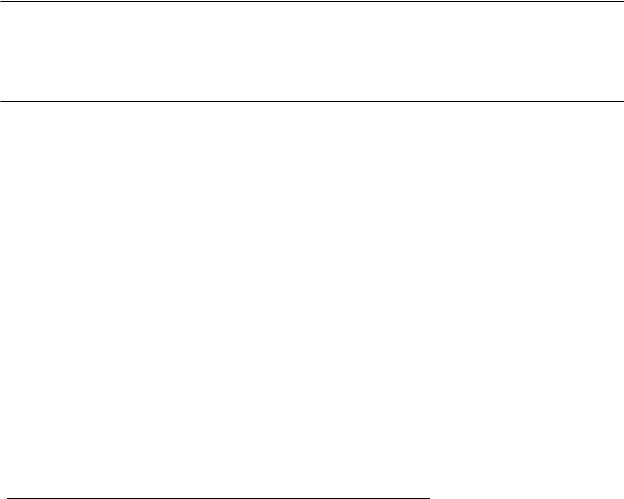
Внимание! Не подвергайте аккумуляторы воздействию
температур ниже 0°C или выше 45°C. Воздействие слишком
высоких и низких температур может неблагоприятно
повлиять на аккумулятор.
Процедура подготовки аккумулятора к использованию обеспечивает
максимальный уровень его заряда. Если не проводить процедуру
подготовки, то аккумулятор не сможет заряжаться до максимального
уровня, а срок его службы сократится.
Кроме того, срок службы аккумулятора уменьшается из-за
следующих факторов.
• Работа компьютера от адаптера сетевого питания со вставленным
аккумулятором. При работе от адаптера сетевого питания советуем
извлекать аккумулятор после его полного заряда.
• Невыполнение описанной выше процедуры подготовки
аккумулятора к использованию.
• Интенсивное использование; чем чаще используется аккумулятор,
тем быстрее сокращается срок его службы. Ресурс стандартного
аккумулятора для ноутбука - около 300 циклов
заряда/разряда.
Оптимизация срока службы аккумулятора
Оптимизация срока службы аккумулятора поможет максимально
эффективно использовать аккумулятор, увеличить число циклов
заряда/разряда и повысить эффективность подзарядки. Советуем
соблюдать следующие советы:
Аккумулятор - 73
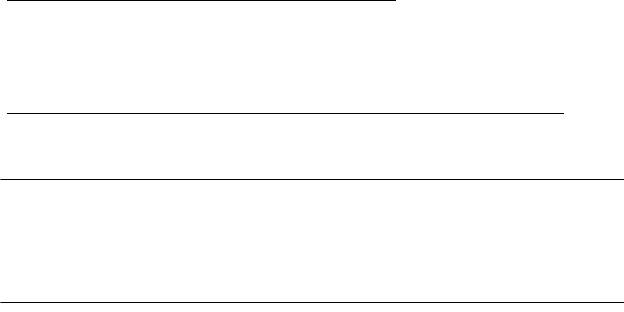
• Купите дополнительный аккумулятор.
• При возможности используйте электропитание от сети, экономя
заряд аккумулятора для работы в пути.
• Извлекайте карту PC Card, когда она не используются, чтобы
сократить энергопотребление (для определенных моделей).
• Храните аккумулятор в прохладном сухом месте. Рекомендуемая
температура: от 10°C до 30°C. При более высокой температуре
хранения аккумулятор разряжается быстрее.
• Чрезмерно частая
зарядка сокращает срок службы аккумулятора.
• Соблюдайте правила ухода за адаптером сетевого питания и
аккумулятором.
Проверка уровня заряда аккумулятора
Уровень заряда аккумулятора можно проверить по индикатору
уровня заряда в Windows. Подведите курсор мыши к значку батарей/
электропитания для просмотра текущего уровня заряда.
Предупреждение о низком уровне заряда аккумулятора
При питании компьютера от аккумулятора следите за его
индикатором уровня заряда в Windows.
Внимание! После появления предупреждения о низком
уровне заряда как можно быстрее подключите адаптер
сетевого питания к компьютеру. Если аккумулятор
полностью разрядится, то данные будут потеряны, а
компьютер выключится.
74 - Аккумулятор
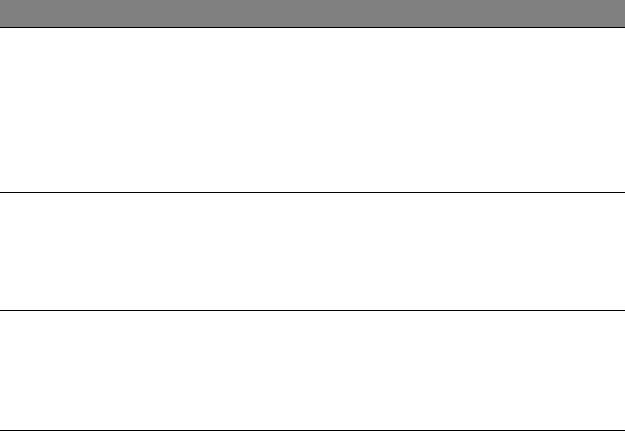
Увидев предупреждения о низком уровне заряда аккумулятора,
выполните одно из следующих действий в зависимости от ситуации:
Ситуация Рекомендуемое действие
1. По
дключите адаптер сетевого питания
сначала к компьютеру, а затем - к сетевой
Есть адапт
ер
розетке.
сетевого питания и
2. Со
храните все нужные файлы.
питание от сети.
3. Про
должайте работу.
Если х
отите быстро зарядить аккумулятор,
то выключите компьютер.
1. Со
храните все нужные файлы.
Есть зап
асной
2. За
кройте все программы.
полностью
3. Вы
ключите компьютер.
заряженный
4. За
мените аккумулятор.
аккумулятор.
5. Вк
лючите компьютер и продолжите работу.
Нет адапт
ера
сетевого питания или
1. Со
храните все нужные файлы.
питания от сети. Нет
2. За
кройте все программы.
запасного
3. Вы
ключите компьютер.
аккумулятора.
Аккумулятор - 75

Установка и извлечение аккумуляторной батареи
Важно! Если хотите продолжить работу с компьютером, то
перед извлечением аккумулятора подсоедините адаптер
сетевого питания. В противном случае сначала выключайте
компьютер.
Установка аккумулятора.
1. Расположите аккумулятор перед открытым отсеком аккумулятора
так, чтобы контактная площадка аккумулятора была направлена
вовнутрь, а верхняя поверхность - вверх.
2. Вставьте аккумулятор в отсек аккумулятора и осторожно
нажимайте, пока он со щелчком не встанет на место.
Извлечение аккумулятора:
1. Сдвиньте фиксатор аккумулятора, чтобы отпереть его.
2. Вытяните аккумулятор из отсека.
76 - Аккумулятор
Оглавление
- Руководство пользователя
- Оглавление
- Безопасность и удобство работы
- Вначале о главном
- Знакомство с ноутбуком Acer
- Работа с клавиатурой
- Сенсорная панель
- Восстановление
- Управление питанием
- Аккумулятор
- Путешествия с компьютером
- Безопасность вашего компьютера
- Подключение к сети
- Беспроводные сети
- HDMI
- USB (универсальная последовательная шина)
- Просмотр DVD-фильмов
- Утилита BIOS
- Часто задаваемые вопросы
- Соответствие нормативным требованиям и замечания по безопасности






